5 cách bảo vệ tài khoản iCloud an toàn, bạn đã biết chưa?
Bảo vệ tài khoản iCloud đối với người dùng thiết bị thông minh đặc biệt là các thiết bị iOS của Apple để tránh khỏi kẻ xấu tấn công luôn nhận được rất nhiều sự quan tâm. Hiểu rõ được điều này, Thành Trung Mobile gửi đến mọi người những cách bảo vệ cho tài khoản iCloud hữu hiệu nhất qua bài viết sau đây.
Mục lục
Tại sao cần phải bảo vệ cho tài khoản iCloud?
iCloud là gì? Như chúng ta đã biết, iCloud là một tài khoản của người dùng, nó được tạo ra thông qua trang chủ của Apple. Tài khoản này được dùng để sao lưu, đồng bộ hoá các dữ liệu người dùng giữa các thiết bị hệ điều hành iOS, Mac OS và PC của nhà Apple với nhau.
Ngoài ra, tài khoản iCloud này còn có tác dụng tăng thêm tính bảo mật cho thiết bị cá nhân, giúp tránh trường hợp mất cắp thiết bị. Như vậy, chúng ta có thể thấy được vai trò quan trọng của tài khoản iCloud là như thế nào và loại bỏ hoài nghi của một số người có nên dùng iCloud? Rất đấng sử dụng nhé!
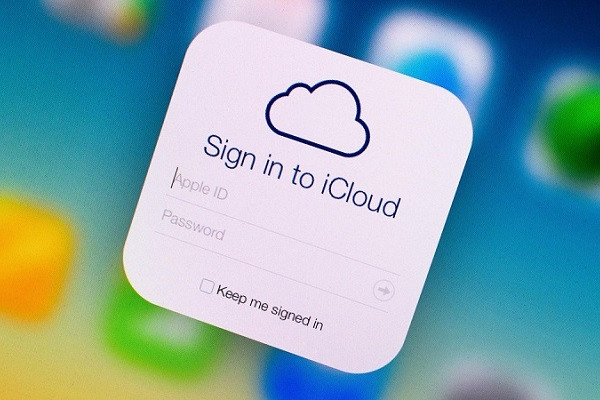
Bảo vệ tài khoản iCloud là vô cùng cần thiết bởi các lý do:
- Dữ liệu của bạn sẽ được bảo vệ một cách toàn vẹn vì đã được đồng bộ lên máy chủ của Apple.
- Tránh được các rủi ro trong quá trình người dùng sử dụng thiết bị để thanh toán khi mua các ứng dụng mất phí ngay trên Apple Store. Các hacker sẽ lợi dụng điều này để chiếm đoạt các tài khoản như Visa, MasterCard của bạn nếu như bạn không bảo vệ tốt tài khoản iCloud của mình. Đây là điều vô cùng nguy hiểm và sẽ gây ra những tổn thất nặng cho người sử dụng.
- Khi tài khoản iCloud của bạn đã được bảo vệ thì trong những trường hợp như mất máy, máy bị trộm,… bạn vẫn có thể tìm lại được thiết bị của mình qua tính năng Find My iPhone.
Hướng dẫn 5 cách bảo vệ tài khoản iCloud
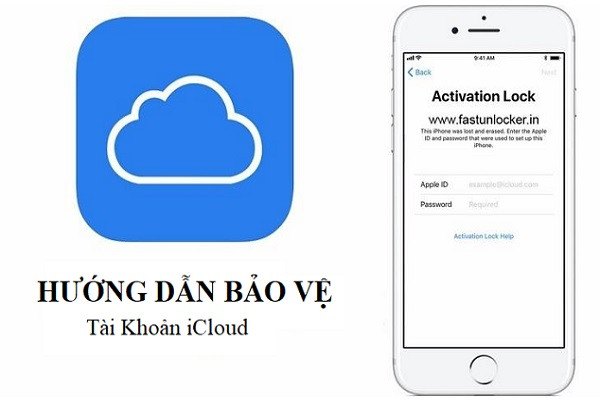
Đảm bảo tính bảo mật, dễ nhớ của mật khẩu iCloud và bảng câu hỏi bảo mật
Để tài khoản iCloud luôn được an toàn thì trước hết bạn phải đặt mật khẩu mạnh, theo như yêu cầu của Apple thì mật khẩu phải có độ dài ít nhất là 8 ký tự, có chứa chữ hoa và thường, có ít nhất một chữ số. Tuy nhiên, để tăng thêm độ mạnh cho mật khẩu thì bạn có thể thêm các yếu tố khác như ký tự đặc biệt.
Tuy nhiên, hãy đảm bảo là bạn vẫn sẽ nhớ được mật khẩu đó nhé. Và trong trường hợp bạn nghi ngờ bị lộ thông tin mật khẩu thì có thể đổi mật mẩu nhé (nếu bạn chưa biết cách đổi mật khẩu như thế nào thì bạn hãy click tham khảo bài viết Cách thay đổi mật khẩu iCloud đơn giản chỉ với 5 bước này, được viết chi tiết để bạn thực hiện).
Đừng quên việc thiết lập câu hỏi bảo mật nhé, việc này cũng tương tự như những câu hỏi bảo mật trên các phần mềm khác của Google vậy. Bạn tạo ra những câu hỏi bảo mật mà câu trả lời sẽ chỉ có bạn biết để khi bạn muốn thay đổi gì đó thì Apple sẽ gửi câu hỏi này đến bạn và xác thực cho bạn đăng nhập.
Cách thiết lập câu hỏi bí mật: Sau khi đăng nhập vào tài khoản iCloud, bạn tìm tới “Security” → chọn nút “Edit” ở phía bên phải trang để mở rộng “Security Questions”. Nếu như bạn chưa bao giờ thiết lập phần này, hãy chọn “Add Questions”, còn nếu bạn đã thiết lập trước đó thì có thể bấm vào “Change Questions” để xem lại.
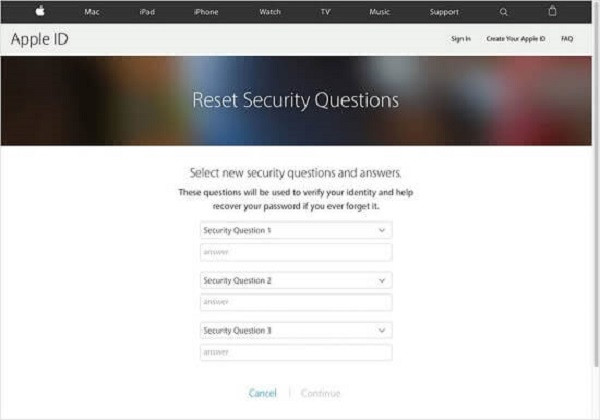
Tuy nhiên, nếu bạn đã thiết lập xác thực 2 yếu tố thì sẽ không thấy được những tùy chọn này, các bạn có thể bỏ qua nhé.
Thiết lập xác thực hai yếu tố bảo vệ tài khoản iCloud
Thiết lập xác thực 2 yếu tố được cho là phương pháp hiệu quả nhất để bảo vệ cho tài khoản iCloud của bạn hiện tại. Cách này sẽ giúp đảm bảo rằng bạn đang thực sự truy cập vào tài khoản của mình từ một trong các thiết bị thực mà bạn sở hữu.
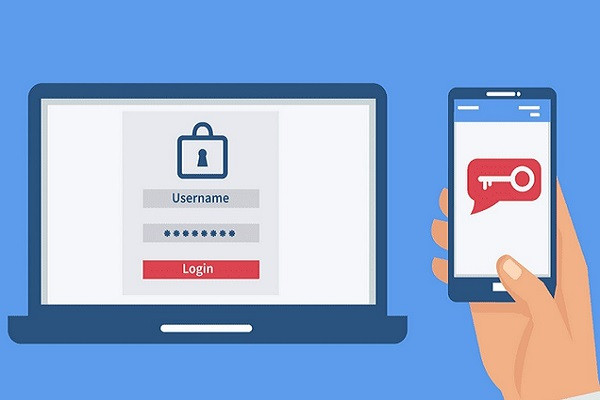
Về cơ bản thì quá trình xác thực này sẽ giúp thiết lập một thiết bị đáng tin cậy thường xuyên sử dụng/hoặc số điện thoại mà Apple sẽ gửi đến cho bạn mã xác minh khi bạn thực hiện đăng nhập từ một thiết bị lạ.
Cách thiết lập xác thực hai yếu tố trên iPhone: Vào phần “Settings, Password & Security” bật “Two-Factor Authentication”.
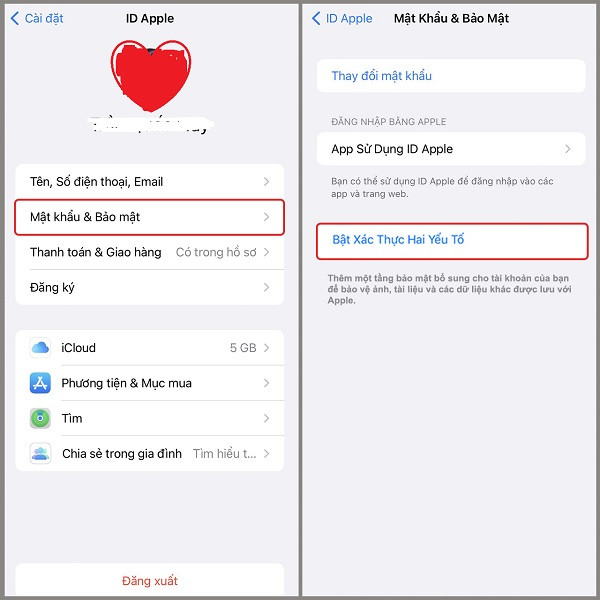
Kiểm soát tốt thông tin bảo mật của iCloud tránh lộ thông tin ra ngoài
Hãy luôn chắc chắn rằng tài khoản iCloud của bạn không bị lộ ra ngoài, bằng cách không đăng nhập vào thiết bị khi bạn đang sử dụng wifi ở nơi công cộng. Không cung cấp thông tin mật khẩu iCloud cho bất cứ ai kể cả người thân quen.
Luôn đăng xuất khi không dùng thiết bị
Nếu trong trường hợp bạn cần đăng nhập sử dụng vào tài khoản khi đang sử dụng trên các thiết bị công cộng thì đừng quên đăng xuất ngay sau khi bạn đã hoàn thành công việc của mình nhé.
Chỉ một thói quen nhỏ nhưng vô cùng hữu ích để bảo vệ tài khoản của bạn.
Sử dụng ứng dụng hỗ trợ quản lý mật khẩu trên iPhone
Nếu bạn có quá nhiều mật khẩu và không thể nào nhớ hết chúng thì việc sử dụng ứng dụng hỗ trợ quản lý mật khẩu ngay trên điện thoại iphone của mình là điều thực sự phù hợp. Trên iphone có sẵn tính năng “Apple Keychain” giúp bạn lưu trữ các mật khẩu quan trọng của mình rất hữu ích.
Xem ngay cách thiết lập tính năng “Apple Keychain” sau đây:
TH 1: Khi đang sử dụng xác thực hai yếu tố
Với máy đã cài đặt xác thực hai yếu tố, các thiết bị tin cậy sẽ được đăng nhập ID Apple. Vậy nên, trong hầu hết các trường hợp chúng ta sẽ không cần phải phê duyệt lại.
Dành cho iPhone, iPad hoặc iPod touch:
Bước 1: Nhấn Cài đặt> [tên của bạn]> iCloud. Lưu ý: Đối với hệ điều hành iOS 10.2 trở về trước, nhấn Cài đặt > iCloud.
Bước 2: Nhấn vào Keychain.
Bước 3: Trượt để bật tính năng iCloud Keychain.
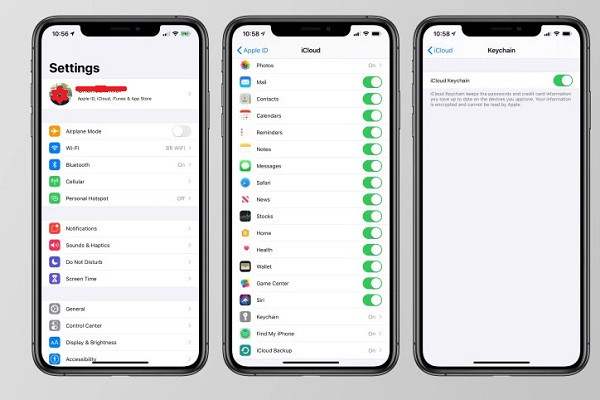
Dành cho máy Mac:
Bước 1: Chọn menu Apple >>Tùy chọn hệ thống >> iCloud.
Bước 2: Chọn Keychain.
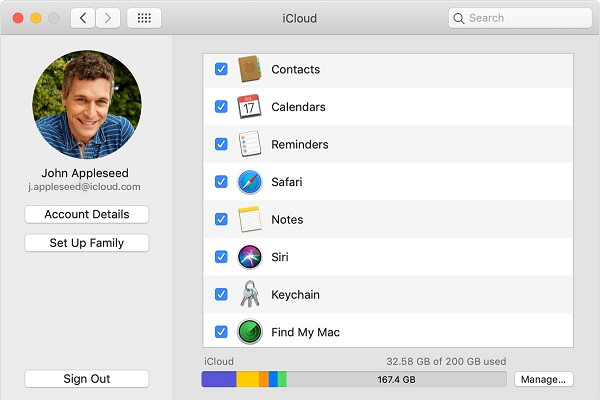
TH 2: Dành cho máy xác minh hai bước hoặc email, mật khẩu hoặc câu hỏi bảo mật
Dành cho iPhone, iPad hoặc iPod touch:
Bước 1: Chọn Cài đặt > [tên của bạn]> iCloud. Lưu ý: với iOS 10.2 trở về trước, nhấn Cài đặt > iCloud.
Bước 2: Nhấn vào Keychain, trượt để bật tính năng.
Bước 3: Nhập ID Apple của mình và thực hiện theo hướng dẫn.
Dành cho máy Mac:
Bước 1: Chọn menu Apple > Tùy chọn hệ thống > iCloud.
Bước 2: Nhập ID Apple và mật khẩu và làm tiếp theo hướng dẫn.
Những điều cần ghi nhớ để không bị đánh cấp thông tin về tài khoản iCloud
Bảo vệ tài khoản iCloud cũng giống như việc bạn bảo vệ những tài khoản quan trọng như ngân hàng… bởi khi mất tài khoản iCloud bạn sẽ bị đánh cắp những thông tin quan trọng trong máy. Hãy ghi nhớ những điều sau để giúp cho tài khoản iCloud luôn an toàn nhé.
Tự mình tạo mật khẩu iCloud
Hiện nay, hầu hết người dùng đều nhờ đến các nhân viên bán thiết bị tại tài khoản iCloud cho mình và để họ tự đặt mật khẩu luôn. Tuy nhiên, chúng ta lại không biết là nguyên nhân chủ yếu dẫn đến việc tài khoản iCloud bị đánh cắp là do đây.
Vậy nên, nếu trong trường hợp chúng ta không biết cách tạo tài khoản iCloud thì hãy nhờ đến nhân viên, tuy nhiên đến bước đặt mật khẩu, email, câu hỏi bí mật,… hãy tự mình nhập. Hoặc nếu sau khi nhân viên tạo xong tài khoản các bạn hãy đổi lại mật khẩu, đừng quên phần câu hỏi bí mật để đảm bảo tính bảo mật nhất nhé.
Không ghi mật khẩu và lưu trữ ở nơi người khác dễ nhìn thấy
Thông thường, chúng ta thường rất hay quên mật khẩu, vậy nên cách mà nhiều người làm để ghi nhớ được đó là ghi ra giấy hoặc một nơi nào đó như trên điện thoại, máy tính. Tuy nhiên những nơi như vậy thường sẽ có rất nhiều người thấy, đây chính là nguyên nhân khiến bạn bị đánh cắp tài khoản iCloud.
Bạn có thể sử dụng ngay chính tính năng “Apple Keychain” ở trên thiết bị của mình để giúp quản lý các mật khẩu để đảm bảo rằng mật khẩu của bạn sẽ không bị người khác đánh cắp dễ dàng.
Không dùng cùng một mật khẩu cho nhiều tài khoản
Việc dùng chung một mật khẩu cho nhiều tài khoản là rất dễ thấy, tuy nhiên thì với trường hợp này chỉ cần chúng ta bị mất một tài khoản đồng nghĩa với việc sẽ mất tất cả các tài khoản khác. Vậy nên, tuy khó nhớ nhưng hãy cố gắng đừng đặt cùng một mật khẩu nhé.
Không chia sẻ tài khoản Apple ID đến nhiều người
Có không ít trường hợp bị đánh cắp thông tin do việc chính chủ chia sẻ tài khoản Apple ID cho người khác. Cho dù là người thân thiết của bạn nhưng hãy nhớ “cẩn tắc vô áy náy” bởi đã rất nhiều người bị tống tiền bởi từ chính người thân thiết rồi đấy ạ.
Nếu đang chia sẻ tài khoản Apple ID cho nhiều người sử dụng thì mọi người nên tách riêng thành hai tài khoản: Apple ID sử dụng để tải các ứng dụng và Apple ID dùng để đăng nhập icloud. Chỉ cung cấp cho người khác Apple ID sử dụng để tải các ứng dụng thôi còn Apple ID dùng để đăng nhập icloud tuyệt đối không nên chia sẻ.
Một số câu hỏi liên quan

Bạn không đăng nhập được tài khoản iCloud phải làm sao?
Trường hợp không đăng nhập được vào tài khoản iCloud trên thiết bị đã khiến nhiều người dùng hoang mang và không biết phải làm thế nào. Hầu hết chúng ta sẽ tìm đến các cửa hàng chuyên sửa chữa iPhone để hỗ trợ, tuy nhiên đây thực sự là một lỗi chúng ta có thể tự khắc phục được.
Trước tiên, chúng ta cần kiểm tra xem máy chủ iCloud có còn hoạt động hay không bằng cách vào "Trạng thái hệ thống" của Apple. Nếu máy chủ iCloud vẫn hoạt động tốt, thì bạn cần phải kiểm tra kết nối mạng của mình.
Nếu như mạng vẫn có mà bạn vẫn không thể đăng nhập được thì hãy khởi động lại máy nhé. Đây là cách để khắc phục hầu hết các sự cố của mọi thiết bị không chỉ riêng iPhone.
Ngoài ra, chúng ta cũng có thể đặt lại mật khẩu ID Apple của mình để test thử và sửa lỗi đăng nhập tài khoản iCloud trên iPhone. Nếu đã thử những cách trên mà không thành công, hãy thử đặt lại và khôi phục thiết bị để xóa đi mọi cài đặt bị lỗi mà có thể gây ra lỗi này nhé.
Tham khảo thêm>>>
Khi nào tài khoản iCloud bị khóa?
Có rất nhiều lý do dẫn đến việc tài khoản iCloud bị khóa, và sau đây thì sẽ là một số lý do mà chúng ta thường gặp nhất:
- Người dùng nhập sai mật khẩu tài khoản quá nhiều lần: Khi chúng ta không nhớ và cố tình nhập nhiều lần mật khẩu nhưng vẫn không được, điều này sẽ khiến Apple buộc phải khóa tài khoản iCloud để có thể đảm bảo tính mật cho người dừng.
Bởi Apple sẽ không thể nào mà biết được là do bạn nhớ sai mật khẩu nên phải nhập nhiều lần hay là có người nào đó đang cố tình để đăng nhập trái phép vào tài khoản của bạn.
- Do người dùng không tuân thủ theo các điều khoản của Apple khi sử dụng tài khoản. Trong quá trình đăng ký tài khoản iCloud, Apple có kèm theo bảng điều khoản và chúng ta nhấn vào chấp nhận thì mới có thể đăng ký được. Tuy nhiên, nếu chúng ta vi phạm bất cứ điều khoản nào trong đó sẽ dẫn đến việc bị khóa ngay.
- Sử dụng Apple ID để đăng nhập vào quá nhiều thiết bị khác nhau cùng lúc.
iPhone dính iCloud có dùng được không?
iPhone dính iCloud là gì? Về cơ bản thì nếu iPhone bị dính iCloud sẽ không thể nào mà sử dụng được. Do không có iCloud thì sẽ bị kẹt ở màn hình kích hoạt, không vào được màn hình chính nên không thể sử dụng được các ứng dụng hay bất kỳ tính năng nào khác trên máy.
Tuy nhiên, chúng ta có thể bẻ khóa, hay còn được gọi với thuật ngữ trong ngành là bypass iPhone dính iCloud, thao tác này là để biến chiếc iPhone thành một chiếc iPhone Bypass. Các bạn có thể ra các cửa hàng điện thoại để được hỗ trợ cách này nhé!
Thành Trung Mobile là một trung tâm sửa chữa thiết bị điện tử uy tín và bạn có thể đặt trọn niềm tin vì được nhiều người đang lựa chọn và nằm trong top đầu các cửa hàng sữa chữa tại Thành phố Hồ Chí Minh.
Như vậy, để sử dụng các thiết bị iOS của ông lớn Apple tránh được những rủi ro, tổn thất không mong muốn về dữ liệu, thiết bị thì chúng ta cần phải chủ động trong việc bảo vệ thông tin tài khoản iCloud.
Với những cách bảo vệ tài khoản iCloud hữu hiệu ở trên, hy vọng bạn sẽ có được những trải nghiệm tốt nhất khi sử dụng thiết bị thông minh.













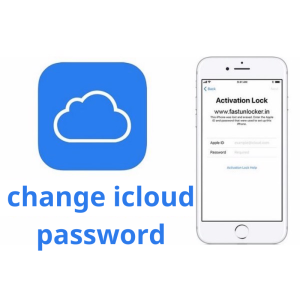
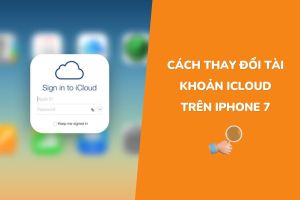

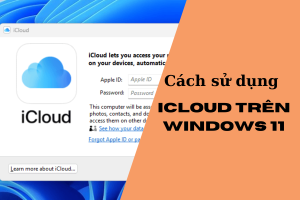
Hỏi đáp (0 lượt hỏi và trả lời)
Đánh giá của bạn :
Thông tin bình luận